保存ダイアログを開くためにXfceでクライアントサイドデコレーションを無効にする
保存ダイアログを開くためにXfceでクライアントサイドデコレーションを無効にする方法
Xfce 4.16は、この人気のあるデスクトップ環境の最新リリースであり、多くの 変更 エンドユーザーに。 それらの1つは、設定やそのユーティリティなどの組み込みツールに適用されるクライアントサイドデコレーション(CSD)です。
広告
XfceはLinuxで私のお気に入りのデスクトップ環境であり、比較的軽量でありながら、従来のデスクトップパラダイムにいくらか近いままです。
Xfce 4.16はGTK3ソフトウェアになり、GTK2でコンパイルする機能が含まれなくなりました。 また、クライアントサイドデコレーションを使用するソフトウェアの最初のバージョンでもあります。
クライアントサイドデコレーション(CSD)とは
クライアントサイドデコレーション、または単に CSDは、Windowsマネージャーを使用せずに、アプリがLinux上で独自のウィンドウ装飾を描画できるようにするテクノロジーです。 歴史的に、それはウィンドウマネージャーの役割でした。Xfceの場合はxfwm4です。 GTK3では、これは GtkHeaderBar ウィジェット。
CSDを使用すると、アプリは、設定ボタンや検索ボックスなど、タイトルバーに追加のコントロールを設定できます。 Xfceでは、設定アプリに検索ボタンがあります。
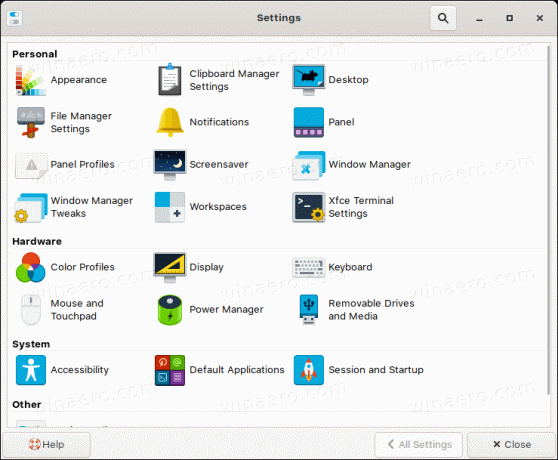
そのオプションのほとんどは、を使用してすでにCSDウィンドウに移動しています GtkHeaderBar ウィジェットですが、まだ機能していないものもあり、ユーザーインターフェイスに不整合が生じています。 たとえば、Xfceターミナル設定アプリは新しいをサポートしていません GtkHeaderBar ウィジェットはまだです。
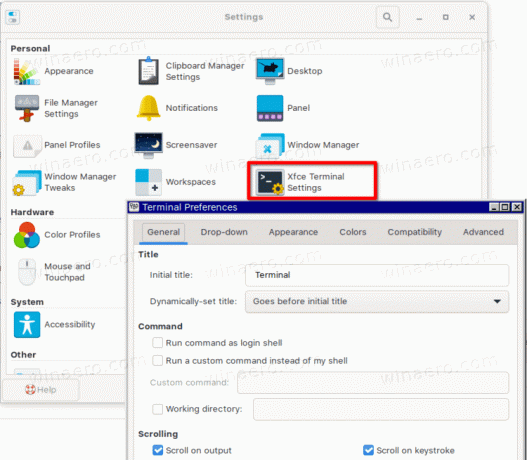
新しいヘッダーは設定アプレットには問題なく見えますが、Xfceにはひどい変更があります。 ファイルを開くダイアログと保存するダイアログの新しい外観は、多くのユーザーが気に入らないものです。
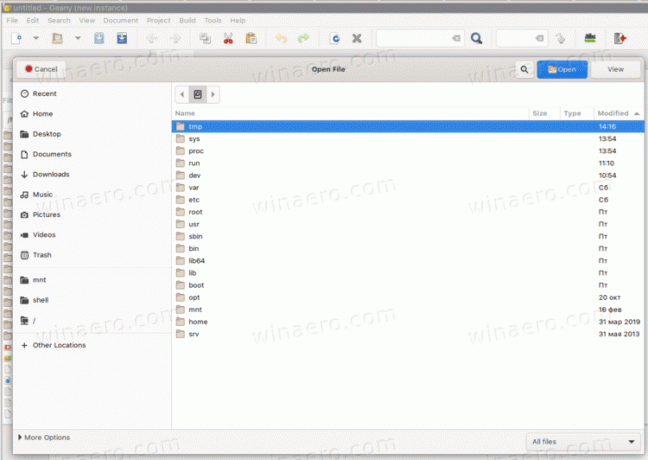
NS キャンセル ボタンは[開く/保存]ボタンの反対側にあり、どちらもタイトルバーの右側にあります。 開きたいファイルは通常、リストの最後(ボタンがあった場所)にあるため、これには追加のマウス移動を実行する必要があります。
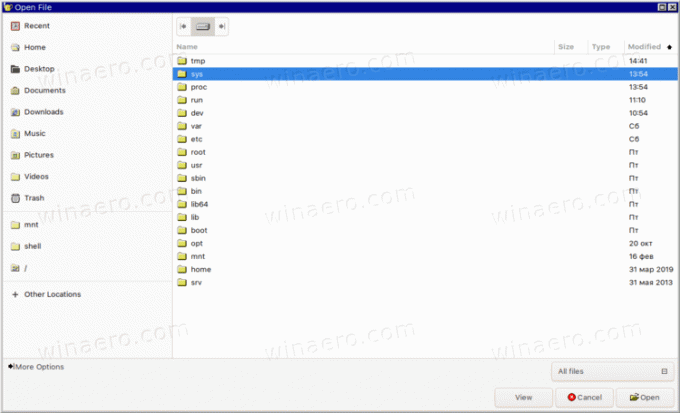
つまり、新しいダイアログはGnome3と同じように見えます。
幸い、これらのダイアログのCSDを無効にすることは可能です。 これがその方法です。
保存ダイアログを開くためにXfceでクライアントサイドデコレーションを無効にするには
- 選択したターミナルアプリを開きます。例: Xfceターミナル。
- 次のコマンドを入力するか、コピーして貼り付けます。
xfconf-query -c xsettings -p / Gtk / DialogsUseHeader -s false.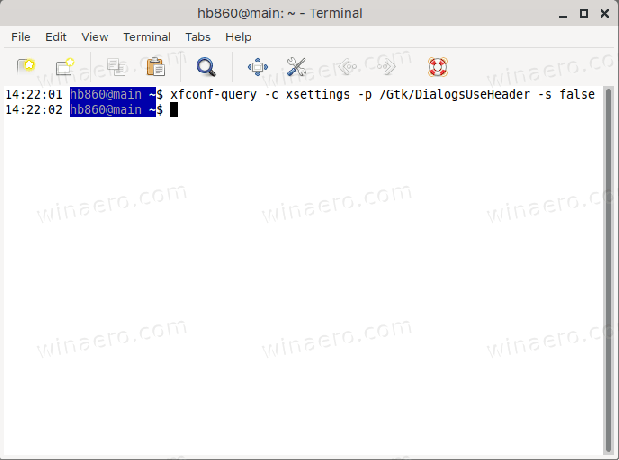
- これで、CSDを無効にした従来のファイルを開いて保存するダイアログが表示されます。
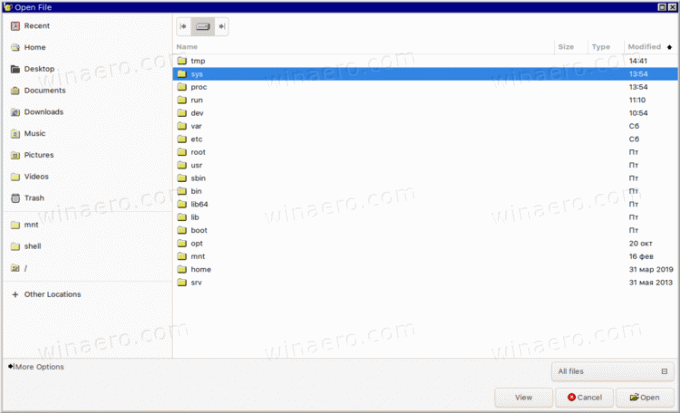
または、 設定エディタ アプリ。 デフォルトでXfceに含まれています。
設定エディターでXfceダイアログのCSDを無効にする
- アプリメニューを開きます。 これがどのように見えるかです ヒゲ プラグイン。
- [設定]> [設定エディター]をクリックします。
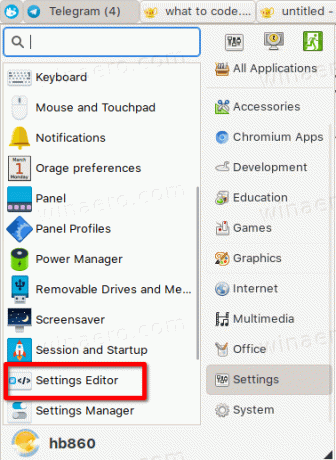
- 左側で、
xsettings. - 右側で、オプションを見つけます
Gtk> DialogsUseHeader.
- Xfceのクライアントサイドデコレーション機能を無効にするには、オフ(チェックを外す)にします。
完了です!

